Tin mới
Với sự ra đời của ứng dụng eTax, người nộp thuế hoàn toàn có thể tra cứu số tiền thuế mà mình phải nộp ngay trên điện...
Hiện nay, trong một số trường hợp pháp luật quy định cá nhân sẽ bị cấm xuất cảnh. Vậy, cá nhân nợ thuế bao nhiêu thì...
Căn cước công dân (CCCD) là một trong những giấy tờ tùy thân quan trọng của mỗi công dân. Vậy trường hợp bị nơi làm...
Mới đây, có thông tin về việc sẽ tiếp tục giảm thuế giá trị gia tăng (GTGT) từ nay đến hết năm 2024. Vậy có đúng sẽ...
Thuế nhập khẩu là một trong những sắc thuế quan trọng của mỗi quốc gia, là nguồn thu quan trọng đối với ngân sách nhà...
Chủ đề tìm nhiều
Hướng dẫn cách sử dụng hàm ROUND trong excel – Kế toán Đức Minh
Trong tính toán không phải lúc nào các con số cũng ra tròn chẵn được. Vì vậy, để phục vụ cho việc tính toán được dễ dàng cũng như rút gọn các con số hơn thì chúng ta sẽ dùng hàm ROUND trong excel để làm tròn số. Vậy cách sử dụng như thế nào, chúng ra hãy cùng tìm hiểu qua ví dụ mà Kế toán Đức Minh đưa ra ở bài viết dưới đây nhé.
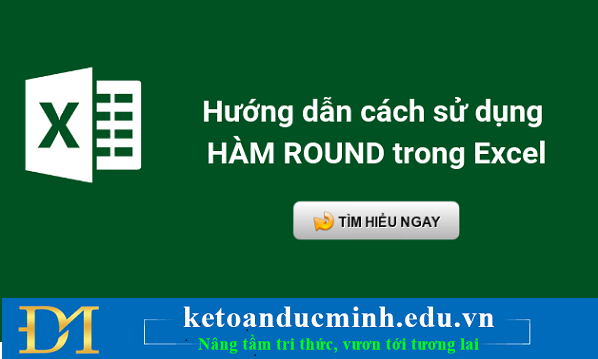
1. Cách dùng hàm ROUND trong excel
Cú Pháp: ROUND(number,n)
Trong Đó:
+ number: Số cần làm tròn.
+ n: Là đối số, n có thể âm hoặc dương.
Giải thích các trường hợp của n:
- Khi n=0: Ta làm tròn tới số nguyên gần nhất, ví dụ: Round(11.424,0)=11
- Khi n<> Ta làm tròn về phía trái của dấu thập phân (nếu n=-1 thì làm tròn đến hàng chục, n=-2 làm tròn đến trăm và n= -3 là đến hàng nghìn...)
Ví dụ: Round(170.523,-2)=200
- Khi n>0: Ta làm tròn về phía bên phải dấu thập phân (nếu n=1 lấy 1 số lẻ, n=2 lấy 2 số lẻ,…)
Ví dụ: Sử dụng hàm ROUND làm tròn cột điểm trung bình cho danh sách sinh viên dưới:

Ảnh 1: Hướng dẫn cách sử dụng hàm ROUND trong excel
Tại ô D6 ta nhập công thức ô K5: =ROUND(AVERAGE(E5:H5,E5,F5),1)
K5: là cột điểm trung bình của sinh viên
n=1: chỉ lấy 1 số bên phải dấu thập phân.
Trường hợp n>0 thường được áp dụng khi tính điểm,… còn n<> thường dùng khi tính bảng lương hoặc hóa đơn mặt hàng có giá trị lớn.
2. Một số lỗi khi sử dụng hàm ROUND
Nếu đối số [n] được cung cấp cho hàm ROUND là số âm, trên màn hình bạn sẽ nhận được thông báo lỗi: Run-time error '5': Invalid procedure call or argument
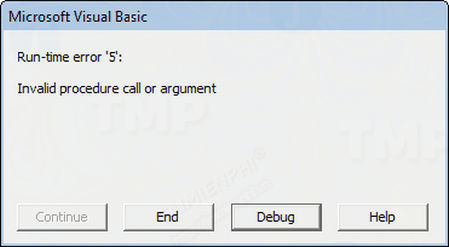
Ảnh 2: Hướng dẫn cách sử dụng hàm ROUND trong excel
Nếu một hoặc tất cả đối số được cung cấp cho hàm ROUND không được diễn giải là giá trị số, hàm sẽ trả về lỗi: Run-time error '13': Type mismatch

Ảnh 3: Hướng dẫn cách sử dụng hàm ROUND trong excel
Qua bài viết trên, các bạn đã hiểu về cú pháp và cách sử dụng hàm ROUND trong Excel cũng như nâng cao kiến thức học excel của mình, hàm ROUND (làm tròn số) này có ứng dụng khá lớn trong thực tế, vì vậy hãy tham gia ngay một khóa Exxcel tại KẾ TOÁN ĐỨC MINH để giúp bạn tính toán hiệu quả hơn trong công việc nhé
Các bài viết liên quan:
=>>> Cách sử dụng hàm LOOKUP trong excel – Kế toán Đức Minh
=>>> Cách sử dụng hàm TREND – hàm FORECAST
=>>> Cách sử dụng hàm MATCH và kết hợp hàm MATCH với hàm INDEX
=>>> Cách sử dụng hàm Sumif và Vlookup trong kế toán
=>>> Bạn đã biết cách sử dụng CONSOLIDATE trong excel chưa?
- Ngọc Anh-
>>> Khóa học Word Excel Powerpoint cơ bản đến nâng cao
>>> Khoá tin học văn phòng dành cho kế toán
>>> Khoá tin học văn phòng Microsoft Word cơ bản - nâng cao
>>> Khoá tin học văn phòng Microsoft Excel cơ bản
Với mục tiêu “Sự thành công của học viên là niềm tự hào của Đức Minh”, Công ty đào tạo kế toán và tin học Đức Minh là nơi đào tạo kế toán thực tế và tin học văn phòng uy tín và chuyên nghiệp nhất Hà Nội hiện nay. Đức Minh luôn sẵn sàng hỗ trợ hết mình vì học viên, luôn đồng hành cùng học viên trên bước đường đi tới thành công.
Lịch học dạy kèm linh động từ thứ 2 đến thứ 7 hàng tuần cho tất cả các học viên:
Ca 1: Từ 8h -> 11h30 * Ca 2: Từ 13h30 -> 17h * Ca 3: Từ 18h -> 20h
Bảng giá khóa họcTỔ CHỨC THI VÀ CẤP CHỨNG CHỈ CỦA VIỆN KẾ TOÁN ĐỨC MINH
Mọi chi tiết vui lòng liên hệ:
HỌC VIỆN ĐÀO TẠO KẾ TOÁN - TIN HỌC ĐỨC MINH
Cơ Sở 1: Tầng 2 - Tòa nhà B6A Nam Trung Yên - đường Nguyễn Chánh – Cầu Giấy HN - 0339.156.806
Cơ Sở 2: P902 tầng 9 tòa Licogi 12 . Số 21 Đại Từ - Đại Kim ( đối diện khu chung cư Eco Lake View) - Hoàng Mai - Hà Nội. ĐT / ZALO: 0342.254.883
Cơ Sở 3: Tầng 2, Nhà số 2, Ngõ 4 - Đường Nguyễn Khuyến - Văn Quán - Hà Đông - Hà Nội - 0339.421.606
BÀI VIẾT LIÊN QUAN
- Tách dữ liệu nhanh chóng với Text to Columns trong Excel- Kế toán Đức Minh (08/11)
- Bạn đã biết cách sử dụng CONSOLIDATE trong excel chưa? (07/11)
- 52 phím tắt Tin học giúp thao tác máy tính siêu nhanh – Kế toán Tin học Đức Minh. (26/10)
- Hướng dẫn cách xoá từ viết tắt, Autotext trong Word và Excel - Kế toán Đức Minh. (26/09)
- 6 cách khắc phục lỗi Excel không hiển thị nội dung bảng tính - KTĐM (26/09)
- Cách xoá bỏ đánh số trang trong Word cực kỳ đơn giản - Kế toán Đức Minh. (26/09)
- 11 "bài học vỡ lòng" để viết email thật chuyên nghiệp cho các bạn trẻ mới ra trường (13/09)
- Xóa đường nằm ngang trong văn bản trên Microsoft Word – Kế toán Đức Minh (08/09)
- Mẹo cập nhật cập nhật tỷ giá trực tuyến vào bảng tính cho kế toán cực hay (08/09)
- Cách sử dụng hàm LOOKUP trong excel – Kế toán Đức Minh (07/09)











